Kiểm tra cấu hình máy tính như thế nào? Bạn đã bao giờ tò mò về chiếc máy tính của mình hoạt động như thế nào chưa? Bên trong lớp vỏ cứng cáp ấy là cả một thế giới công nghệ đầy bí ẩn. Việc hiểu rõ cấu hình máy không chỉ giúp bạn khám phá những khả năng tiềm ẩn của thiết bị mà còn hỗ trợ bạn trong việc nâng cấp, khắc phục sự cố hoặc đơn giản là chia sẻ thông tin với bạn bè. Đây là bài viết giúp bạn kiểm tra cấu hình máy tính một cách hiệu quả.
Tại sao cần biết cấu hình máy tính?
- Nâng cấp hiệu năng: Khi thấy máy tính hoạt động trì trệ, bạn cần biết chính xác cần nâng cấp bộ phận nào (RAM, ổ cứng, CPU…) để cải thiện hiệu suất.
- Chọn mua linh kiện: Khi muốn lắp ráp hoặc nâng cấp máy tính, việc nắm rõ cấu hình hiện tại sẽ giúp bạn chọn mua các linh kiện tương thích.
- Khắc phục sự cố: Khi máy tính gặp lỗi, thông tin cấu hình sẽ giúp bạn tìm kiếm giải pháp phù hợp.
- So sánh với máy khác: Bạn có thể so sánh cấu hình máy của mình với máy khác để đánh giá hiệu năng và đưa ra quyết định mua sắm.
3 cách đơn giản để kiểm tra cấu hình máy tính:
Sử dụng lệnh msinfo32:
Cách thực hiện: “Nếu bạn đang sử dụng laptop hay PC chạy hệ điều hành Windows 8.1 hoặc Windows 10, việc kiểm tra thông tin cấu hình chi tiết trên máy tính rất đơn giản và dễ dàng. Chỉ cần nhấn tổ hợp phím Windows + R là có thể mở hộp thoại Run. Tại đây, bạn nhập “msinfo32” rồi nhấn Enter. Ngay lập tức, cửa sổ System Information sẽ hiện ra, cung cấp một cái nhìn tổng quan về cấu hình máy tính của bạn.
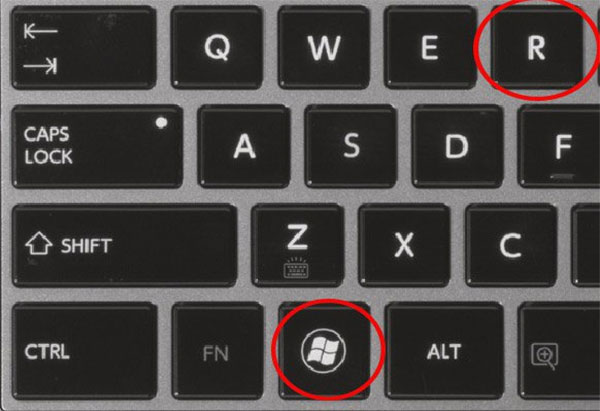
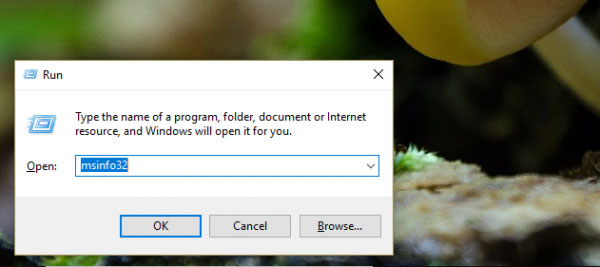
Trong cửa sổ này, bạn có thể tìm thấy những thông tin hữu ích về máy tính và giúp bạn kiểm tra cấu hình máy tính một cách đơn giản:
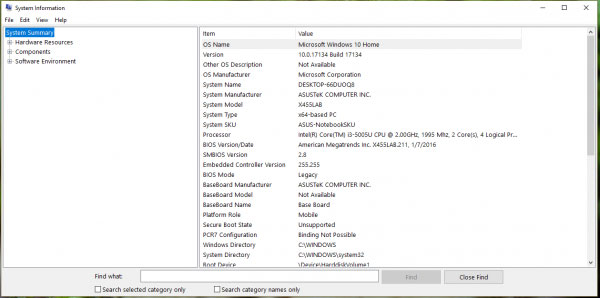
Thông tin hệ điều hành: Phiên bản Windows đang sử dụng (8.1 hay 10), hệ điều hành 32 bit hay 64 bit.
Thông tin phần cứng: Nhà sản xuất, bộ vi xử lý (CPU), bộ nhớ RAM, loại ổ cứng/SSD,…
Thông tin phần mềm: Các chương trình, ứng dụng đang cài đặt trên máy.
Để xem chi tiết hơn về một thành phần cụ thể, bạn chỉ cần mở rộng các mục trong menu bên trái của cửa sổ System Information.
Kiểm tra cấu hình máy tính qua Computer Properties:
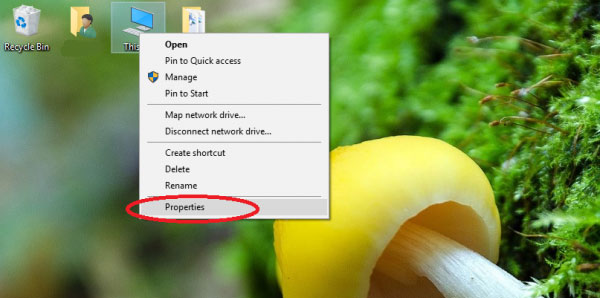
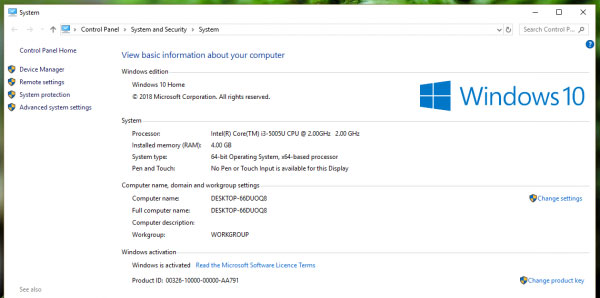
Cách thực hiện: Nhấp chuột phải vào “This PC” trên màn hình Desktop và nhấn chọn “Properties” để kiểm tra cấu hình máy tính.
Thông tin cung cấp: Cung cấp thông tin cơ bản của máy tính về hệ điều hành, CPU, RAM và một số thông số quan trọng khác.
Dùng lệnh dxdiag để khám phá sâu hơn:
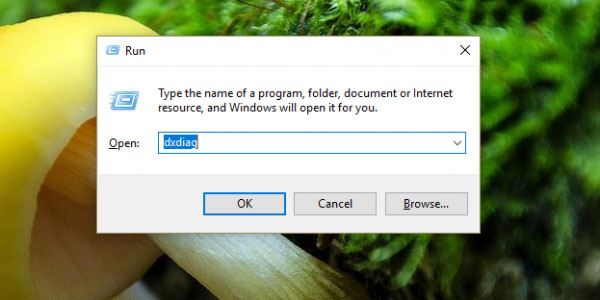
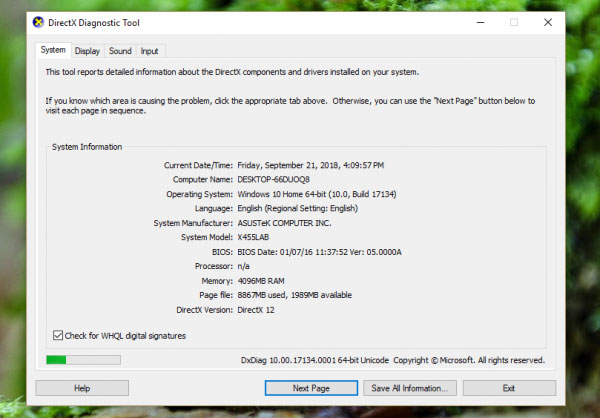
- Cách thực hiện: Mở hộp thoại Run (Windows + R), nhập “dxdiag” và nhấn Enter.
- Chỉ số cung cấp: Cung cấp thông tin chi tiết về card đồ họa, âm thanh, các thiết bị đầu vào như bàn phím, chuột và các thành phần liên quan đến khả năng hiển thị của máy tính.
- Ưu điểm: Có rất nhiều lợi ích cho những người muốn kiểm tra hiệu năng đồ họa của máy.
Các công cụ hỗ trợ khác:
- CPU-Z: Phần mềm nhỏ gọn, giúp bạn xem chi tiết thông tin về CPU, mainboard, RAM, và các thiết bị khác.
- GPU-Z: Dành riêng để kiểm tra thông tin về card đồ họa.
- Speccy: Cung cấp một cái nhìn tổng quan về toàn bộ hệ thống, từ phần cứng đến phần mềm.
Một số lưu ý khi kiểm tra cấu hình máy tính:
- CPU (Central Processing Unit): Bộ xử lý trung tâm, quyết định tốc độ xử lý của máy.
- RAM (Random Access Memory): Bộ nhớ truy cập ngẫu nhiên, ảnh hưởng đến khả năng chạy đa nhiệm và các ứng dụng nặng.
- Ổ cứng: Lưu trữ dữ liệu, ảnh hưởng đến tốc độ khởi động và truy xuất dữ liệu.
- Card đồ họa: Xử lý hình ảnh, video, rất quan trọng cho các tác vụ đồ họa và chơi game.
Lời khuyên:
- So sánh cấu hình: Khi mua máy tính mới hoặc nâng cấp, hãy so sánh cấu hình của máy mình với các yêu cầu của phần mềm hoặc trò chơi mà bạn muốn sử dụng.
- Cập nhật driver: Đảm bảo các driver (trình điều khiển) của thiết bị luôn được cập nhật để đảm bảo hiệu năng tốt nhất.
- Vệ sinh máy tính: Nên thường xuyên vệ sinh máy tính để tránh tình trạng quá nhiệt cho máy tính, đồng thời tăng tuổi thọ cho các linh kiện.
Kết luận:
Việc hiểu rõ cấu hình máy tính sẽ giúp bạn tận dụng tối đa khả năng của thiết bị và đưa ra những quyết định nâng cấp hoặc sửa chữa. Với những thông tin trên, hy vọng bạn đã có thể tự mình kiểm tra cấu hình máy tính của mình một cách dễ dàng và hiệu quả.
Xem thêm các thông tin thu mua máy tính cũ